时间:2024-02-06 11:42:44 作者:永煌 来源:系统之家 1. 扫描二维码随时看资讯 2. 请使用手机浏览器访问: http://m.xitongzhijia.5same.com/xtjc/20230305/280665.html 手机查看 评论 反馈
Win11键盘禁用怎么解除?有的用户平时容易不小心误触键盘,所以开启了键盘禁用功能,但是开启之后不知道怎么去进行键盘禁用的解除。接下来我们就来看看详细的解除键盘禁用操作方法分享,一起来看看吧。
Win11解除键盘禁用方法分享
1. win11键盘禁用怎么打开呢?首先把电脑打开,然后在桌面下方的任务栏中打开开始菜单功能。

2. 进菜单中之后,在页面上方的搜索栏中输入字母cmd。

3. 接下来,在弹出的窗口中点开以管理员身份运行选项。

4. 将页面打开之后,在页面输入框中输入“sc config i8042prt start= auto”再点回车键就可以解锁win11键盘了。
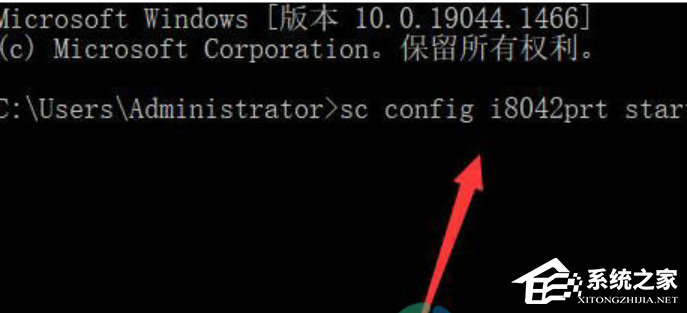
以上就是系统之家小编为你带来的关于“Win11键盘禁用怎么解除-Win11解除键盘禁用方法分享”的全部内容了,希望可以解决你的问题,感谢您的阅读,更多精彩内容请关注系统之家官网。
发表评论
共0条
评论就这些咯,让大家也知道你的独特见解
立即评论以上留言仅代表用户个人观点,不代表系统之家立场